Здравствуйте, дорогие друзья!
Как навести порядок в фотоархиве и организовать домашнее фото? За годы существования цифровой фотографии у многих из нас на компьютерах скопилось просто огромное количество фотоснимков. А когда пришли смартфоны, объемы фоток вообще стали расти, как снежный ком.
В этой статье мы рассмотрим с вами семь простых шагов, как навести порядок в фотоархиве на разных устройствах, а также организация домашнего фото на компьютере и смартфоне, чтобы не переворачивать весь архив в поисках одной-единственной фотографии из отпуска.
Итак, давайте разберемся, как навести порядок в фотоархиве и организовать домашнее фото?
Как навести порядок в фотоархиве и организовать домашнее фото? 1. Создаём папку «Inbox»
Папка «Inbox» – это, попросту говоря, папка для всех новых фотографий, которые вам только предстоит обработать. Всё в соответствии с методикой Getting Things Done.
Когда вы загружаете порцию новых снимков со смартфона или цифровой камеры, они, прежде всего, отправляются в папку «Inbox». И только после обработки попадают в основной архив. Это гарантирует поддержание порядка: необработанные снимки не будут мешаться с уже структурированными фото.
Как правильно хранить фотографии. Организация каталогов для фото и видео архива
Если вы только начинаете разбирать свою объёмную коллекцию, то без долгих раздумий отправляйте в папку «Inbox» все имеющиеся фотографии. И перемещайте их в архив, только когда приведёте в порядок.
2. Удаляем дубликаты фотографий

В любом большом архиве наверняка найдётся куча дублей, которые либо абсолютно идентичны, либо отличаются незначительно. Особенно много таких фотографий появляется, если вы любите снимать сериями, а потом ленитесь удалять лишние снимки. Так что начинать решение вопроса, как навести порядок в фотоархиве и организовать домашнее фото, следует с уничтожения дубликатов фотографий.
Для удаления дубликатов фото можно воспользоваться специализированными программами, заточенными именно под поиск повторяющихся снимков, например AntiDupl. Большинство программ-каталогизаторов для фотографий вроде Lightroom, Darktable и XnView также имеют встроенные инструменты для удаления дубликатов.
Те, кто переносит в свой архив снимки с мобильных устройств, могут начать удалять похожие фотографии прямо на телефоне с помощью специальных приложений, чтобы на компьютер отправились только оригинальные фотографии.
3. Удаляем плохие или испорченные снимки
Когда дубли и похожие фотографии удалены, стоит ещё раз пройтись по оставшимся фотографиям и вручную вычистить совсем уж откровенный брак. Например, смазанные, размытые, недостаточно резкие, слишком тёмные или просто повреждённые снимки.
Это займёт довольно много времени, особенно если вы взялись за архив, который не разбирали с тех самых пор, как поместили в него первое фото. Но можно немного облегчить себе задачу, если обрабатывать файлы в папке «Inbox» порциями.
Как навести порядок в архиве фотографий
Как навести порядок в фотоархиве и организовать домашнее фото? 4. Сортируем фотографии по папкам
Ручная сортировка
Очищенную от дубликатов и снимков ненадлежащего качества коллекцию нужно рассортировать по папкам. То, как вы организуете фотографии, зависит исключительно от ваших потребностей и фантазии.
Можно структурировать фотографии в хронологическом или тематическом порядке. В первом случае снимки упорядочиваются по дате: год, месяц, день. Во втором – по событиям, местам, людям и объектам, которые на них запечатлены.
Но лучше всего комбинировать эти два способа. Есть более-менее универсальная структура папок, которой пользуется множество фотографов. Она выглядит так:
Архив фотографий / Год / ГГГГ.ММ.ДД – Событие или место / Файлы изображений
Таким образом, папки всегда будут отображаться в упорядоченном виде. А вы легко сможете находить нужные фотографии, если помните, когда их сделали или что на них изображено.

Автоматическая сортировка
Естественно, на то, чтобы вручную разбросать по папкам гигабайты имеющихся фотографий, уйдёт немало времени. Но можно поручить это специальным программам. Например, каталогизаторам вроде XnView, DigiKam, Adobe Bridge или просмотрщику FastStone Image Viewer.
Все эти приложения обладают встроенными инструментами для автоматической сортировки файлов изображений по папкам. Последние создаются на основе EXIF-данных фотографий. Разбросать, таким образом, тысячи снимков за пару минут намного легче, чем часами делать аналогичную работу вручную.
Можно также настроить, как будут именоваться подпапки. Тогда останется только пройтись по ним и добавить пометки – к какому событию или объекту они относятся.
Не ленитесь! Так вы будете легко ориентироваться в своём фотоархиве, а не пытаться мучительно вспомнить, какого числа сделали тот или иной снимок.
5. Проставляем теги и рейтинг

При решении вопроса, как навести порядок в фотоархиве и организовать домашнее фото, этот шаг не обязателен. Ставить теги и оценки имеет смысл в том случае, если вы используете программу-каталогизатор, например, ACDSee, Adobe Lightroom, XnView или Darktable.
Если вы пользуетесь обычными файловыми менеджерами, например «Проводником» или «Finder», то можно прекрасно обойтись и без данного пункта.
Однако в больших коллекциях теги полезны. Например, вы хотите найти какое-то фото, но не помните, когда его сделали. Можете сказать, что на нём изображено и где снимали, а вот точная дата позабылась. В этом случае вам и помогут теги.
Принцип их организации зависит только от вашей фантазии. Можно использовать в качестве тегов имена людей, запечатлённых на фотографиях, названия событий, мест и объектов, чтобы потом легко искать снимки по ассоциациям.
То же самое и со звёздочками (рейтингом). Хотя мы и вычистили откровенный брак перед упорядочиванием коллекции, всё равно не все фото в архиве могут вам одинаково нравиться. Чтобы выделить любимые фотографии и отмести те, что не заслуживают внимания, можно воспользоваться системой рейтинга.
Как навести порядок в фотоархиве и организовать домашнее фото? 6. Выбираем место хранения
Теперь, когда архив наконец-то приведён в порядок, стоит задуматься, где вы будете его хранить.
1. На домашнем компьютере. Так поступает большинство фотографов-любителей, так как это самый простой вариант. У этого способа есть недостаток: чтобы получить доступ к своим снимкам, нужно включать настольный компьютер. Не очень удобно, если нужно быстро показать пришедшим гостям пару фоток.
2. На внешнем носителе. Объёмный внешний жёсткий диск может вместить всю вашу коллекцию. Его легко брать с собой куда угодно. Правда, без компьютера под рукой посмотреть фотографии не получится, потому что далеко не все смартфоны и планшеты поддерживают подключение внешних накопителей даже при наличии OTG-кабеля.
3. В облачных сервисах. Облачные хранилища для фотографий – это хороший выбор для небольших коллекций, но хранить огромные архивы будет довольно накладно, поскольку все сервисы ограничивают место для бесплатного пользования.
4. На домашнем медиасервере. Вариант для самых продвинутых пользователей. Купите дешёвый компьютер в миниатюрном корпусе или приспособьте под это свой старый неиспользуемый нетбук (больших мощностей не понадобится). Присоедините пару внешних жёстких дисков и подключите его к домашней локальной сети.
Вуаля!
Можно просматривать фотоархив с любых устройств: компьютеров, смартфонов, планшетов, телевизоров. Личное облако без ежемесячных платежей и подписок.
7. Делаем резервные копии
После всех перечисленных манипуляций настройте автоматическое резервное копирование (бэкап) на компьютере. Это никогда не бывает лишним!
Систему можно переустановить, приложения и музыку загрузить из сети, но фотографии у всех нас уникальны. Так что не ленитесь делать регулярно резервные копии.
Кстати, рекомендую почитать эти полезные книги:
1. Книга «Укрощение Windows 10. Настройка, оптимизация и безопасность» – содержит подробные материалы и знания по работе с операционной системой Windows 10, начиная с настройки и оптимизации системы, заканчивая обеспечением безопасности системы. Она предназначена для пользователей, которые хотят укротить и взять под полный контроль обновлённую «десятку».
2. Книга «Экстренная помощь для компьютера» – это пошаговое руководство о том, что нужно делать, если внезапно отказала операционная система Windows или аппаратная часть компьютера. Как можно быстро реанимировать и восстановить компьютер, если это все-таки случилось. Это мощный инструмент для оказания экстренной помощи вашему компьютеру!
3. Книга «Полная защита системы от любых атак» – это концентрация моего многолетнего опыта по обеспечению защиты и безопасности стационарных компьютеров, ноутбуков, мобильных устройств, а также роутеров. Она поможет обеспечить максимальную защиту системы от любых атак – хакеров, вирусов и вредоносного ПО, защитить роутер в домашней сети, обеспечить полную анонимность и безопасность пребывания в сети Интернет.
4. Книга «Резервное копирование компьютерных систем и мобильных устройств» – пошаговое руководство по обеспечению безопасности и гарантированной защите от потерь важных данных, по грамотной организации и настройки резервного копирования, чтобы процесс резервирования работал в автоматическом режиме.
5. Книга «Wi-Fi по максимуму. Как улучшить качество связи без дополнительных затрат» – содержит подробные материалы, знания и мой многолетний опыт работы с маршрутизаторами (роутерами) и дополнительными устройствами, которые расширяют и улучшают домашнюю сеть. Книга поможет пользователям использовать свою сеть Wi-Fi по максимуму, без дополнительных затрат! Начиная с идеальной планировки домашней сети, заканчивая улучшением качества связи и безопасности сети.
На этом пока все! Надеюсь, статья оказалась полезной. Поделитесь ею с друзьями в социальных сетях, нажав на кнопки ниже. А если у вас появились вопросы или мысли по этому поводу, то высказывайте их в комментариях.
Источник: procomputery.ru
Ренамер и органайзер с EXIF
Renamer Picture Manager», использует метданные EXIF для переименования и организации ваших фотографий.
Переименование:
Переименовывайте фотографии, используя нужные вам форматы временных меток и другие метаданные EXIF, такие как модель камеры, производитель и многие другие.
Дополнительные опции:
• Заменить текст в имени файла
• Добавить или дополнить текст
• Добавить счетчик к именам файлов
• В верхнем или нижнем регистре
• Вручную переименовывать и удалять
Организация:
Наведите порядок в своей коллекции изображений и видео, рассортировав фотографии по датированным папкам или назвав их по местоположению. Все это работает автоматически, используя метаданные EXIF.
• 2022 • 2022-02
↳ октябрь ↳ Таиланд
↳ Ноябрь ↳ Банкок
↳ Пхукет
Перемещение:
Перемещение носителя в другое место. Это может быть то же хранилище, SD-карта или даже SMB-хранилище.
Хотите переместить только определенные носители? Используйте фильтры EXIF или ключевые слова, чтобы переместить только те, которые вам нужны.
Редактор EXIF
Редактируйте метаданные EXIF непосредственно в Picture Manager.
Используйте условия, чтобы редактировать только соответствующие им атрибуты EXIF.
Некоторые специальные функции:
• Установка даты на нескольких изображениях и увеличение времени с помощью часов/минут/секунд.
• Установка дельты даты и времени на нескольких изображениях (например, для исправления неправильного времени часового пояса).
Оптимизация изображений для уменьшения размера файла.
Изменяя размеры и используя сжатие webP, вы можете уменьшить размер файла и освободить много места почти без потери качества.
Поиск дубликатов.
Найдите дубликаты изображений на вашем устройстве, чтобы освободить место!
Поиск похожих изображений.
С помощью алгоритма PHash или AverageHash можно найти похожие изображения.
Добавление данных GPS из файла GPX.
Если ваша камера не оснащена модулем gps, вы можете записать свои координаты gps с помощью стороннего приложения в файл gpx. Picture Manager может сопоставить временные метки из ваших изображений и местоположения в файле gpx и записать данные GPS в ваши изображения.
Добавление недостающих миниатюр EXIF.
Эскиз используется для отображения изображений предварительного просмотра на ЖК-экране камеры или в программе просмотра файлов. Она сохраняется в метаданных EXIF и помогает камерам и файловым программам быстро отображать предварительный просмотр изображения, так как без нее пришлось бы предварительно считывать все изображение в память.
Премиум-версия приобретается в приложении и открывает следующие возможности:
• Несколько предустановок
• Пользовательские форматы
• JobService для мгновенного переименования и упорядочивания только что сделанных снимков
• Поддержка SMB
• Поиск похожих изображений
• Добавление GPS-данных из файла .gpx
Источник: play.google.com
БрестСИТИ. Новости




Как быстро разложить фото по папкам (дате) на компьютере

Как часто вы просматриваете, сортируете и копируете снимки на телефоне/фотоаппарате? В моем случае руки доходят только тогда, когда карточка или память в телефоне забивается полностью. Реже — отпуск или какая-то экскурсионная поездка.
Да, рано или поздно настает тот день, когда надо освободить память смартфона/камеры — скинуть все на компьютер и желательно отсортировать по папкам. Это гигабайты (тысячи) фотографий. Рабочие съемки, семейные фото, случайные кадры. Кто-то сортирует по датам, кто-то по темам (семья, работа, каникулы. ). А у многих наверняка лежат на компьютере завалы неразобранных фото.
Как быстро разложить фото по датам/папкам
Есть неплохой способ систематизировать все аккуратно по папкам (по годам, месяцам и, если хотите, дням).
У каждого из нас на компьютере установлена программа для просмотра изображений. Когда-то я начинал с ACDSee, но уже более 10 лет использую бесплатную и довольно шуструю FastStone Image Viewer. Оказывается, многие вещи разработчики предусмотрели.
Сейчас попробуем перекинуть фотографии (почти 32Гб! на карточке) на компьютер, одновременно разложив все снимки по папкам/месяцам.
Запускаем программу и видим в левом верхнем углу значок камеры. Нажимаем. Появляется окно для загрузки фотографий из камеры или карты памяти. Выбираем исходную папку или карту памяти и место (папку) куда будем копировать.
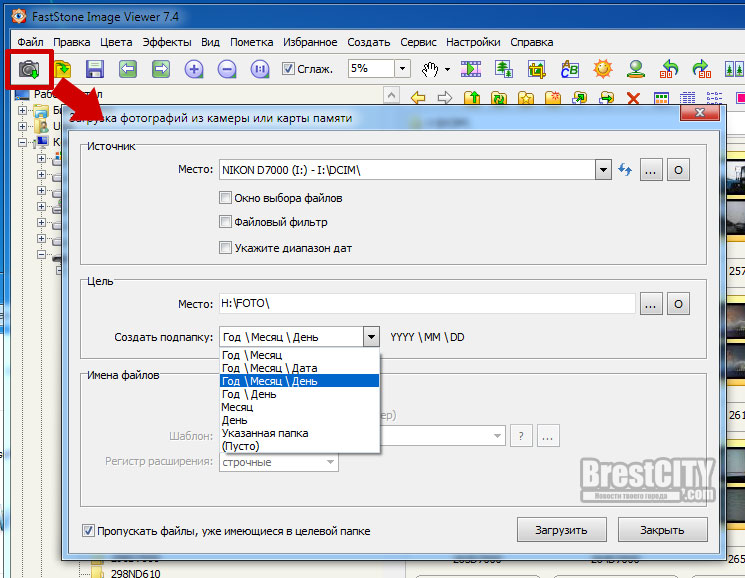
Очень удобным дополнением является возможность создать подпапку в виде «год-месяц», «год-месяц-день». Если фото не очень много, достаточно «год-месяц», если снимаете почти каждый день, то лучше выбрать «год-месяц-день».
При желании можно переименовать и сами файлы, например, по году, месяцу и дню. Лично я в этом не вижу необходимости. Но такая опция присутствует, чтобы вы знали.

Исходную папку выбрали — папку назначения тоже. Поехали!
Но прежде, чем начнется копирование появится еще одно «проверочное» окно. Здесь вы увидите общее количество файлов, какие создаются папки, старые и новые имена файлов (если вы ставили галочку их переименовать). По окончании копирования можно нажать на кнопку «Удалить исходные файлы» (но лучше не спешить, а все перепроверить).
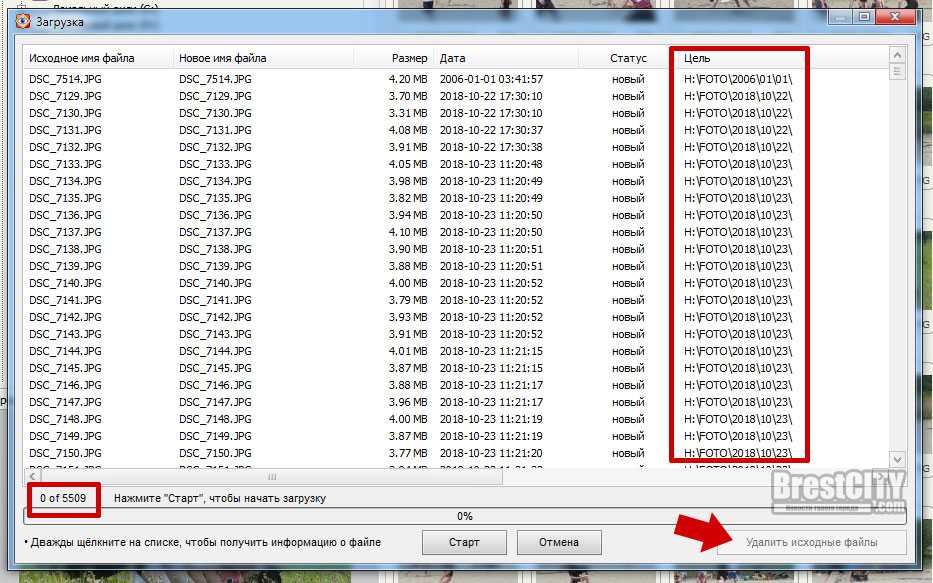
Если вы заметили, одно фото у меня почему-то оказалось 2006-го года. Объясняется это просто — изначально на камере не была выставлена дата/время.
Спустя минут 20 все фото были разложены по папкам в строгом соответствии по дате съемки. Например, октябрь 2018-го выглядел так:
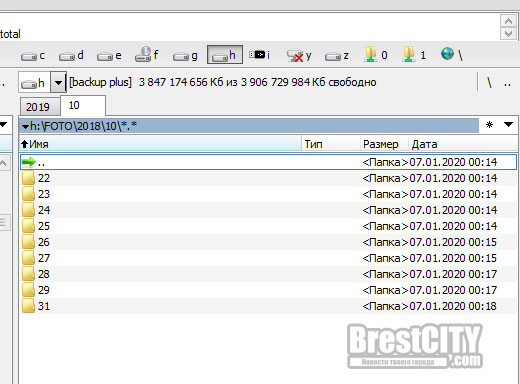
А еще через минуту (посмотрел, что в каждой папке и подписал) так:
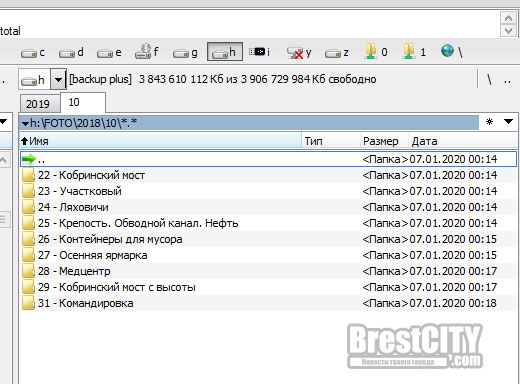
Подписать все папки с фото 2018-го и 2019-го года ушло примерно 15 минут. Согласитесь, это куда быстрее и удобнее, чем вручную выделять фото, затем их вырезать/копировать — создавать новую папку — перемещать — подписывать папку.
Если лайфхак оказался полезным, делитесь с друзьями 😉
Источник информации: БрестСИТИ.
07.01.2020.
Больше интересного — у нас в Telegram https://t.me/brestcity
Наш канал в Viber и Telegram. Присоединяйтесь!
Есть о чем рассказать? Пишите в наш Telegram-бот. Это анонимно и быстро
По этой же теме (региону):
- Известному в Бресте фотографу Николаю Чеберкусу – 70!
- Могут ли оштрафовать за фото с подсолнухами в Беларуси?
- Как полиция Германии борется против фотографий с мест ДТП (видео)
Источник: brestcity.com